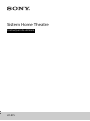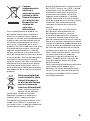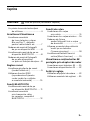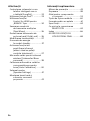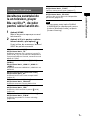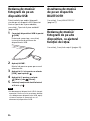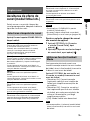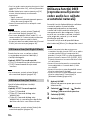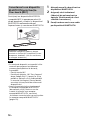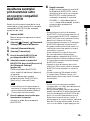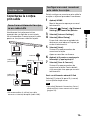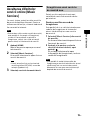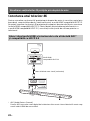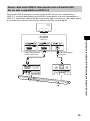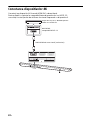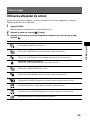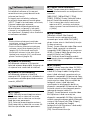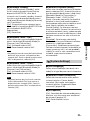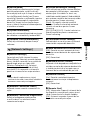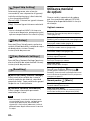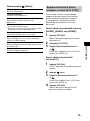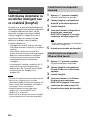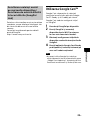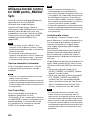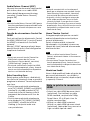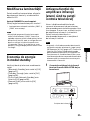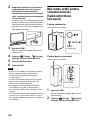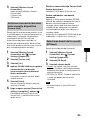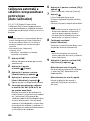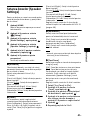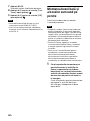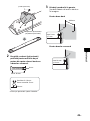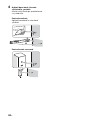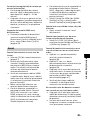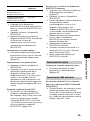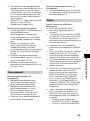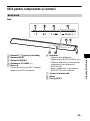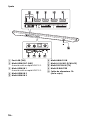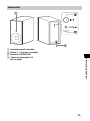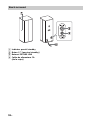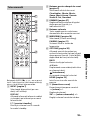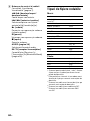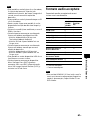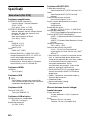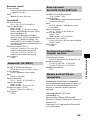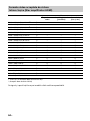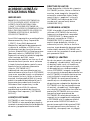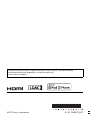HT-RT5
Sistem Home Theatre
Instrucţiuni de utilizare

2
RO
Nu instalaţi echipamentul într-un spaţiu
închis, cum ar fi o bibliotecă sau un dulap
încorporat.
Pentru a reduce riscul de incendiu, nu
acoperiţi orificiul de ventilare al aparatului
cu ziare, feţe de masă, draperii etc.
Nu expuneţi aparatul la surse de flacără
deschisă (de exemplu lumânări aprinse).
Pentru a reduce riscul de incendiu şi de
electrocutare, evitaţi stropirea aparatului
şi posibilitatea ca pe acesta să se scurgă
lichide şi nu plasaţi pe aparat obiecte
pline cu lichide, precum vazele.
Unitatea rămâne sub tensiune chiar şi
atunci când este oprită, atât timp cât este
conectată la priza de c.a.
Deoarece pentru deconectarea unităţii
de la priză se foloseşte ştecărul principal,
conectaţi unitatea la o priză de c.a. uşor
accesibilă. Dacă observaţi nereguli în
funcţionarea unităţii, deconectaţi imediat
ştecărul principal de la priza de c.a.
Nu expuneţi bateriile sau aparatele
cu baterii instalate la căldură excesivă,
precum lumina directă a soarelui şi focul.
Doar pentru utilizare la interior.
Cabluri recomandate
Trebuie utilizate cabluri şi conectori
ecranaţi şi împământaţi corespunzător
pentru cuplarea la computerele gazdă
şi/sau la periferice.
Pentru boxa bară
Plăcuţa de identificare este amplasată
pe baza boxei bară.
Pentru clienţii din Europa
Aviz pentru clienţi: următoarele
informaţii sunt valabile doar în
cazul echipamentelor vândute în
statele ce aplică directivele UE.
Acest produs a fost fabricat de sau în
numele Sony Corporation, 1-7-1 Konan
Minato-ku Tokyo, 108-0075 Japonia.
Întrebările referitoare la modul în care
acest produs respectă legislaţia
Uniunii Europene trebuie să fie
adresate reprezentantului autorizat,
Sony Deutschland GmbH, Hedelfinger
Strasse 61, 70327 Stuttgart, Germania.
Comunicaţi orice probleme legate
de service sau garanţie la adresele
menţionate în documentele separate
de service sau garanţie.
Prin prezenta, Sony Corporation declară
că acest echipament este în conformitate
cu cerinţele de bază şi cu alte prevederi
relevante ale Directivei 1999/5/CE.
Pentru detalii, vă rugăm să accesaţi
următorul URL:
http://www.compliance.sony.de/
Acest produs este destinat utilizării în
următoarele ţări:
AT, BE, BG, HR, CY, CZ, DK, EE, FI, FR, DE,
GR, HU, IS, IE, IT, LV, LI, LT, LU, MT, NL, NO,
PL, PT, RO, SK, SI, ES, SE, CH, GB, AL, BA,
MK, MD, RS, ME, Kosovo
Banda 5150 – 5350 MHz este destinată
numai operaţiunilor desfăşurate
la interior.
Acest echipament a fost testat şi s-a
constatat că respectă limitele specificate
în regulamentele privind compatibilitatea
electromagnetică, utilizând un cablu de
conectare mai scurt de 3 metri.
AVERTISMENT

3
RO
Casarea
echipamentelor
electrice şi
electronice uzate
(valabil în ţările
Uniunii Europene
şi în alte ţări din
Europa care au
sisteme de
colectare
diferenţiată)
Acest simbol prezent pe produs sau
pe ambalaj indică faptul că produsul
respectiv nu trebuie tratat ca deşeu
menajer. În schimb, acesta trebuie predat
la punctul de colectare relevant pentru
reciclarea echipamentelor electrice şi
electronice. Asigurându-vă că acest
produs este casat în mod corect veţi ajuta
la prevenirea eventualelor consecinţe
negative asupra mediului şi sănătăţii
umane, consecinţe ce ar putea rezulta
altfel din manipularea incorectă ca deşeu
a acestui produs. Reciclarea materialelor
contribuie la conservarea resurselor
naturale. Pentru informaţii mai detaliate
referitoare la reciclarea acestui produs,
contactaţi autorităţile locale, serviciul
local de eliminare a deşeurilor menajere
sau magazinul de la care aţi achiziţionat
produsul.
Eliminarea bateriilor
uzate (valabil în ţările
Uniunii Europene şi
în alte ţări din Europa
care au sisteme de
colectare diferenţiată)
Acest simbol prezent pe
baterie sau pe ambalaj
indică faptul că bateria furnizată
împreună cu produsul respectiv nu
trebuie tratată ca deşeu menajer.
Este posibil ca pe anumite baterii, acest
simbol să fie utilizat în combinaţie cu
un simbol chimic. Se adaugă simbolurile
chimice pentru mercur (Hg) sau
plumb (Pb) dacă bateria conţine mai mult
de 0,0005 % mercur sau 0,004 % plumb.
Asigurându-vă că aceste baterii sunt
eliminate în mod corect veţi ajuta la
prevenirea eventualelor consecinţe
negative asupra mediului şi sănătăţii
umane, consecinţe ce ar putea rezulta
altfel din manipularea incorectă ca deşeu
a bateriilor. Reciclarea materialelor
contribuie la conservarea resurselor
naturale.
În cazul produselor care, din motive
de siguranţă, de performanţă sau
de integritate a datelor, necesită
o conexiune permanentă la o baterie
încorporată, aceasta trebuie înlocuită
doar de către personal de service calificat.
Pentru a vă asigura că bateria este tratată
în mod corespunzător, predaţi produsul la
sfârşitul duratei de exploatare la punctul
de colectare relevant pentru reciclarea
echipamentelor electrice şi electronice.
Pentru toate celelalte baterii, consultaţi
secţiunea referitoare la modul de
eliminare în siguranţă a bateriilor din
produs. Predaţi bateriile la punctul de
colectare relevant pentru reciclarea
bateriilor uzate.
Pentru informaţii mai detaliate referitoare
la reciclarea acestui produs sau a
bateriilor, contactaţi autorităţile locale,
serviciul local de eliminare a deşeurilor
menajere sau magazinul de la care aţi
achiziţionat produsul.
Doar în
Europa

4
RO
Cu privire la aceste
Instrucţiuni de utilizare
• Instrucţiunile din aceste Instrucţiuni
de utilizare descriu comenzile de pe
telecomandă. Puteţi utiliza, în egală
măsură, comenzile de pe boxa bară,
dacă acestea au nume identice sau
similare cu cele de pe telecomandă.
• Unele ilustraţii sunt desene schematice
şi pot fi diferite de produsul efectiv.
• Elementele afişate pe ecranul televizorului
pot varia, în funcţie de zonă.
• Setarea implicită este subliniată.
• Textul cuprins între paranteze drepte ([--])
apare pe ecranul televizorului, în vreme ce
textul cuprins între ghilimele („-”) apare pe
afişajul de pe panoul frontal.

5
RO
Cuprins
Cu privire la aceste Instrucţiuni
de utilizare ..............................4
Ascultarea/Vizualizarea
Ascultarea sunetului
de la un televizor, player
Blu-ray Disc™, decodor
pentru cablu/satelit etc. ........ 7
Redarea de muzică/fotografii
de pe un dispozitiv USB .........8
Ascultarea de muzică de pe un
dispozitiv BLUETOOTH ...........8
Redarea de muzică/fotografii
de pe alte dispozitive,
cu ajutorul funcţiei de reţea ...8
Reglare sunet
Ascultarea de efecte de sunet
(modul fotbal etc.) ..................9
Utilizarea funcţiei DSEE
(reproducerea fişierelor
codec audio la o calitate
a sunetului naturală) ............ 10
Funcţii BLUETOOTH
Ascultarea de muzică de pe
un dispozitiv BLUETOOTH .....11
Ascultarea sunetului
prin transmisie către
un receptor compatibil
BLUETOOTH .......................... 13
Funcţii de reţea
Conectarea la o reţea
prin cablu ..............................15
Conectarea la o reţea wireless ...16
Redarea de fişiere
audio/fotografii într-o reţea
de domiciliu ...........................17
Afişarea ecranului dispozitivului
mobil pe un televizor
(Screen mirroring) .................18
Ascultarea diferitelor servicii
online (Music Services) .........19
Vizualizarea conţinuturilor 4K
protejate prin drepturi de autor
Conectarea unui televizor 4K ..... 20
Conectarea dispozitivelor 4K ..... 22
Setări şi reglaje
Utilizarea afişajului de setare .... 23
Utilizarea meniului de opţiuni ...30
Conectare
Ghid de pornire (document separat)

6
RO
Alte funcţii
Controlarea sistemului cu un
telefon inteligent sau cu
o tabletă (SongPal) ............... 32
Utilizarea Google Cast™ ............ 33
Utilizarea funcţiei
Control for HDMI pentru
„BRAVIA” Sync ...................... 34
Savurarea sunetului
de transmisie multiplex
(Dual Mono) .......................... 36
Dezactivarea butoanelor de
pe boxa bară (Child Lock) .... 36
Modificarea luminozităţii ............37
Economia de energie
în modul standby ..................37
Activarea funcţiei de
amplificare infraroşii
(atunci când nu puteţi
controla televizorul) ..............37
Mai multe setări pentru sistemul
wireless (Subwoofer/Boxe
surround) .............................. 38
Calibrarea automată a setărilor
corespunzătoare pentru
boxe (Auto Calibration) ........40
Setarea boxelor
(Speaker Settings) .................41
Montarea boxei bară şi
a boxelor surround
pe perete .............................. 42
Informaţii suplimentare
Măsuri de precauţie ....................45
Depanare ................................... 48
Ghid pentru componente
şi comenzi .............................55
Tipuri de fişiere redabile ............ 60
Formate audio acceptate ........... 61
Specificaţii ...................................62
Cu privire la comunicarea
BLUETOOTH ..........................65
Index .......................................... 66
ACORD DE LICENŢĂ CU
UTILIZATORUL FINAL ........... 68

7
RO
Ascultarea/Vizualizarea
Ascultarea sunetului de
la un televizor, player
Blu-ray Disc™, decodor
pentru cablu/satelit etc.
1 Apăsaţi HOME.
Meniul de pornire apare pe ecranul
televizorului.
2 Apăsaţi /// pentru a selecta
intrarea dorită, apoi apăsaţi .
Puteţi utiliza, de asemenea, butonul
INPUT de pe telecomandă.
• De asemenea, puteţi apăsa PAIRING
şi MIRRORING pe telecomandă, pentru
a selecta [Bluetooth Audio], respectiv
[Screen mirroring].
Ascultarea/Vizualizarea
Afişajul televizorului: [TV]
Afişajul boxei bară: „TV”
Dispozitiv (televizor etc.) conectat la mufa TV
(DIGITAL IN (TV)) sau un televizor compatibil cu
funcţia Audio Return Channel, conectat la mufa
HDMI OUT (ARC)
Afişajul televizorului: [HDMI1]/[HDMI2]/
[HDMI3]
Afişajul boxei bară: „HDMI 1”/„HDMI 2”/
„HDMI 3”
Dispozitiv conectat la HDMI IN 1, HDMI IN 2 sau
HDMI IN 3
Afişajul televizorului: [Bluetooth Audio]
Afişajul boxei bară: „BT”
Dispozitiv BLUETOOTH care acceptă A2DP
(pagina 11)
Afişajul televizorului: [Analog]
Afişajul boxei bară: „ANALOG”
Dispozitiv conectat la mufa ANALOG IN
Afişajul televizorului: [USB]
Afişajul boxei bară: „USB”
Dispozitivul USB conectat la portul (USB)
(pagina 8)
Afişajul televizorului: [Screen mirroring]
Afişajul boxei bară: „SCR M”
Dispozitiv compatibil cu Screen mirroring
(pagina 18)
Afişajul televizorului: [Home Network]
Afişajul boxei bară: „H. NET”
Conţinut stocat pe un server (pagina 17)
Afişajul televizorului: [Music Services]
Afişajul boxei bară: „M. SERV”
Conţinut din servicii de muzică disponibile
pe internet (pagina 19)
Sfat

8
RO
Redarea de muzică/
fotografii de pe un
dispozitiv USB
Puteţi reda fişiere audio/fotografii
stocate pe un dispozitiv USB conectat.
Pentru tipurile de fişiere redabile,
consultaţi „Tipuri de fişiere redabile”
(pagina 60).
1 Conectaţi dispozitivul USB la portul
(USB).
Înainte de conectare, consultaţi
instrucţiunile de utilizare ale
dispozitivului USB.
2 Apăsaţi HOME.
Meniul de pornire apare pe ecranul
televizorului.
3 Apăsaţi /// pentru a selecta
[USB], apoi apăsaţi .
4 Apăsaţi / pentru a selecta
[Music] sau [Photo].
5 Selectaţi conţinutul dorit folosind
/// şi .
• Nu deconectaţi dispozitivul USB în timpul
operaţiei. Pentru a evita avarierea datelor
sau deteriorarea dispozitivului USB, opriţi
sistemul înainte să conectaţi sau să
deconectaţi dispozitivul USB.
Ascultarea de muzică
de pe un dispozitiv
BLUETOOTH
Consultaţi „Funcţii BLUETOOTH”
(pagina 11).
Redarea de muzică/
fotografii de pe alte
dispozitive, cu ajutorul
funcţiei de reţea
Consultaţi „Funcţii de reţea” (pagina 15).
Notă

9
RO
Reglare sunet
Ascultarea de efecte de
sunet (modul fotbal etc.)
Puteţi savura cu uşurinţă câmpuri de
sunet preprogramate, adaptate la diferite
tipuri de surse de sunet.
Apăsaţi în mod repetat SOUND FIELD în
timpul redării.
• Puteţi apăsa şi CLEARAUDIO+ pentru
a selecta [ClearAudio+].
• Nu puteţi selecta câmpul de sunet dacă
[Sound Effect] nu este setat pe (pagina 26).
Pentru a selecta câmpul de sunet
din meniul de opţiuni
1
Apăsaţi OPTIONS şi
/
pentru
a selecta [Sound Field], apoi
apăsaţi .
2
Apăsaţi
/
pentru a selecta câmpul
de sunet dorit, apoi apăsaţi .
Sunt generate efecte de sunet care
creează senzaţia autentică a unui stadion
de fotbal, atunci când urmăriţi transmisia
în direct a unui meci de fotbal.
Apăsaţi FOOTBALL de mai multe ori,
în vreme ce urmăriţi transmisia unui
meci de fotbal.
• [Narration On]: Creează senzaţia
captivantă specifică unui stadion de
fotbal, prin amplificarea ovaţiilor de
pe stadion.
• [Narration Off]: Creează o senzaţie şi
mai captivantă specifică unui stadion
de fotbal, prin reducerea nivelului de
volum al comentariilor, pe lângă
amplificarea ovaţiilor.
• [Off]: Modul fotbal este dezactivat.
• Vă recomandăm să selectaţi modul fotbal
atunci când urmăriţi transmisia unui meci
de fotbal.
Reglare sunet
Selectarea câmpului de sunet
[ClearAudio+] (Recomandat)
Setarea de sunet este comutată automat
în funcţie de intrarea de sunet.
Selectaţi acest mod dacă doriţi să scoateţi
sunet pe 2 canale pe boxele surround.
Sunetul multicanal este scos prin boxe
aşa cum a fost înregistrat.
[Movie]
Scoate sunete cu efecte adecvate pentru filme.
Acest mod vă permite să vă bucuraţi de
densitatea reprodusă şi expansiunea bogată
a sunetului.
Sunetul provenit de la boxe este identic cu
sunetul de intrare. Sunetul pe 2 canale nu este
scos prin boxele surround.
[Music]
Efectele de sunet sunt optimizate pentru
muzică.
Sunetul provenit de la boxe este identic cu
sunetul de intrare. Sunetul pe 2 canale nu este
scos prin boxele surround.
[Game]
Efectele de sunet sunt optimizate pentru
jocuri.
Sunetul provenit de la boxe este identic
cu sunetul de intrare. Sunetul pe 2 canale
nu este scos prin boxele surround.
[Music Arena]
Efectele de sunet vă permit să vă bucuraţi de
concerte de muzică deosebit de antrenante,
datorită tehnologiei unice Sony Audio DSP.
[Cinema Studio 9.1ch]
Efectele de sunet vă permit să vă bucuraţi de
un sunet surround realist identic cu cel din
sălile de cinema.
Sunetul provenit de la boxe este identic
cu sunetul de intrare.
[Standard]
Efectele de sunet sunt optimizate pentru sursa
respectivă.
Sfaturi
Utilizarea funcţiei Football
Mode
Note

10
RO
• Dacă se aud sunete nenaturale atunci când
selectaţi [Narration Off], utilizaţi [Narration
On].
• Modul fotbal este setat automat pe [Off]
atunci când efectuaţi următoarele
operaţiuni:
– Opriţi sistemul.
– Apăsaţi oricare dintre butoanele pentru
câmp de sunet (pagina 59).
• Această caracteristică nu acceptă sunet
monofonic.
• De asemenea, puteţi selecta [Football]
din meniul de opţiuni (pagina 30).
• Dacă este disponibil fluxul audio 5.1, vă
recomandăm să îl selectaţi de pe televizor
sau decodorul pentru cablu/satelit.
• Nu puteţi selecta modul fotbal dacă [Sound
Effect] nu este setat pe (pagina 26).
Sunetul este scos cu volum scăzut,
cu o pierdere minimă a fidelităţii şi
clarităţii dialogului.
Apăsaţi NIGHT în mod repetat.
• [On]: Activează funcţia mod nocturn.
• [Off]: Dezactivează funcţia mod
nocturn.
• De asemenea, puteţi selecta [Night]
din meniul de opţiuni (pagina 30).
Ajută la îmbunătăţirea clarităţii
dialogurilor.
Apăsaţi VOICE în mod repetat.
• [Type 1]: Standard
• [Type 2]: Gama de dialog este
amplificată.
• [Type 3]: Gama de dialog este
amplificată şi sunetele greu de distins
de către vârstnici sunt intensificate.
• De asemenea, puteţi selecta [Voice] din
meniul de opţiuni (pagina 30).
Utilizarea funcţiei DSEE
(reproducerea fişierelor
codec audio la o calitate
a sunetului naturală)
Această funcţie îmbunătăţeşte calitatea
sunetului pentru fişierele audio
comprimate deoarece restaurează
sunetul de înaltă rezoluţie eliminat în
urma procesului de compresie. Puteţi
asculta un sunet de o calitate similară
celei originale, natural şi cu o bună
distribuţie spaţială.
Această funcţie este disponibilă doar
dacă selectaţi [Music] la câmpul de sunet.
• Numai caracteristica de restaurare a
sunetelor fine din funcţia DSEE se va aplica
surselor audio PCM cu compresie fără
pierderi. Funcţia DSEE nu este disponibilă
pentru fişiere în format DSD (DSDIFF, DSF).
Fişierul este extins la maxim 96 kHz/24 bit
sau echivalent.
• Această funcţie lucrează cu semnale de
intrare digitale cu 2 canale de 44,1 kHz
sau 48 kHz.
• Această funcţie nu este disponibilă atunci
când se selectează [Analog].
• Această funcţie nu este disponibilă atunci
când se selectează [Transmitter] în
[Bluetooth Mode] (pagina 26).
1 Apăsaţi HOME.
Meniul de pornire apare pe ecranul
televizorului.
2 Selectaţi [Setup] - [Audio
Settings] din meniul de pornire.
3 Selectaţi [DSEE].
4 Selectaţi [On].
Sfaturi
Utilizarea funcţiei Night Mode
Sfat
Utilizarea funcţiei Voice
Sfat
Note

11
RO
Funcţii BLUETOOTH
Ascultarea de muzică de
pe un dispozitiv
BLUETOOTH
Pentru a împerechea sistemul
cu dispozitivul (Împerechere)
1 Apăsaţi PAIRING.
Indicatorul (albastru) de pe boxa
bară clipeşte des în timpul
împerecherii BLUETOOTH.
2 Porniţi funcţia BLUETOOTH, apoi
selectaţi „HT-RT5” după ce aţi
căutat acest nume pe dispozitivul
BLUETOOTH.
Dacă se solicită o cheie de acces,
introduceţi „0000”.
3 Asiguraţi-vă că indicatorul
(albastru) de pe boxa bară se
aprinde. (Acesta arată că a fost
stabilită o conexiune.)
Pentru a revoca operaţiunea
de împerechere
Apăsaţi HOME sau INPUT.
• După stabilirea conexiunii BLUETOOTH,
se va afişa un mesaj în care se recomandă
ce aplicaţie să descărcaţi, în funcţie de
dispozitivul conectat.
Dacă urmaţi instrucţiunile afişate, puteţi
descărca aplicaţia SongPal care vă va
permite să operaţi acest sistem.
Consultaţi „Controlarea sistemului cu un
telefon inteligent sau cu o tabletă
(SongPal)” (pagina 32) pentru detalii privind
SongPal.
Pentru a asculta sunetul de pe
dispozitivul împerecheat
1 Apăsaţi HOME.
Meniul de pornire apare pe ecranul
televizorului.
2 Selectaţi [Bluetooth Audio].
Boxa bară este conectată automat la
ultimul dispozitiv BLUETOOTH
conectat.
3 Asiguraţi-vă că indicatorul
(albastru) de pe boxa bară se
aprinde. (Acesta arată că a fost
stabilită o conexiune.)
Dacă nu a fost stabilită conexiunea
pe dispozitivul BLUETOOTH selectaţi
„HT-RT5”.
4 Porniţi redarea audio cu software-ul
de muzică de pe dispozitivul
BLUETOOTH conectat.
• Dacă dispozitivul dvs. BLUETOOTH este
compatibil cu AVRCP, atunci când conectaţi
acest sistem şi dispozitivul BLUETOOTH,
puteţi controla redarea prin apăsarea ,
, , / şi /.
Funcţii BLUETOOTH
Împerecherea acestui sistem
cu un dispozitiv BLUETOOTH
Sfat
Notă

12
RO
Dacă ţineţi un dispozitiv BLUETOOTH
compatibil NFC în apropierea mărcii N
de pe boxa bară, sistemul şi dispozitivul
BLUETOOTH realizează automat
împerecherea şi conexiunea BLUETOOTH.
• În funcţie de dispozitiv, este posibil să fie
necesară parcurgerea următoarelor
manevre pe dispozitivul la distanţă,
în prealabil.
– Porniţi funcţia NFC.
– Descărcaţi aplicaţia „NFC Easy Connect”
de pe Google Play™ şi porniţi-o. (Este
posibil ca aplicaţia să nu fie disponibilă
în anumite ţări/regiuni.) Pentru detalii,
consultaţi instrucţiunile de utilizare ale
dispozitivului.
• Această caracteristică nu funcţionează
cu receptori compatibili BLUETOOTH
(de exemplu, căşti). Pentru a asculta
sunetul cu ajutorul unui receptor
compatibil BLUETOOTH, consultaţi
„Ascultarea sunetului prin transmisie către
un receptor compatibil BLUETOOTH”
(pagina 13).
1 Atingeţi marca N a boxei bară cu
dispozitivul BLUETOOTH.
2 Asiguraţi-vă că indicatorul
(albastru) de pe boxa bară se
aprinde. (Acesta arată că a fost
stabilită o conexiune.)
3 Porniţi redarea unei surse audio
pe dispozitivul BLUETOOTH.
Conectarea la un dispozitiv
BLUETOOTH prin funcţia
One-touch (NFC)
Dispozitive compatibile
Telefoane inteligente, tablete şi playere
muzicale cu funcţia NFC încorporată (Sistem
de operare: Android™ 2.3.3 sau mai recent,
cu excepţia Android 3.x)
Note

13
RO
Funcţii BLUETOOTH
Ascultarea sunetului
prin transmisie către
un receptor compatibil
BLUETOOTH
Puteţi asculta sunetul redat de la sursa
conectată la sistem folosind un receptor
compatibil BLUETOOTH (de exemplu,
o pereche de căşti).
1 Apăsaţi HOME.
Meniul de pornire apare pe ecranul
televizorului.
2 Selectaţi [Setup] - [Bluetooth
Settings] din meniul de pornire.
3 Selectaţi [Bluetooth Mode].
4 Selectaţi [Transmitter].
5 Porniţi funcţia BLUETOOTH de
pe dispozitivul BLUETOOTH.
6 Selectaţi numele receptorului
BLUETOOTH de pe lista [Device List]
din [Bluetooth Settings]
(pagina 26).
Când conexiunea BLUETOOTH
a fost stabilită, indicatorul (albastru)
se aprinde.
Dacă nu puteţi găsi numele
receptorului dvs. BLUETOOTH în
[Device List], selectaţi [Scan].
• Ecranul [Device List] apare după ce
confirmaţi în caseta de dialog atunci
când modificaţi [Bluetooth Mode] la
[Transmitter] din alte moduri.
7 Porniţi redarea sursei audio prin
intermediul sistemului.
Sunetul se aude de la receptorul
BLUETOOTH.
8 Reglaţi volumul.
Reglaţi nivelul volumului mai întâi
la receptorul BLUETOOTH. Atunci
când este conectat la un receptor
BLUETOOTH, nivelul volumului
sistemului nu poate fi controlat.
VOLUME +/– de pe boxa bară şi
+/– de pe telecomandă au efect
numai asupra receptorului
BLUETOOTH.
• Puteţi înregistra cel mult 9 receptori
BLUETOOTH. Dacă se înregistrează un al
10-lea receptor BLUETOOTH, receptorul
BLUETOOTH care a fost conectat cel mai
demult va fi înlocuit cu cel nou.
• Sistemul poate afişa până la 15 receptori
BLUETOOTH detectaţi în [Device List].
• Nu puteţi modifica efectul de sunet sau
setările din meniul de opţiuni în timpul
transmiterii sunetului.
• Unele conţinuturi nu pot fi transmise,
din cauza protecţiei conţinuturilor.
• Redarea de pe receptorul BLUETOOTH
poate fi decalată faţă de cea de pe sistem
în funcţie de caracteristicile tehnologiei
BLUETOOTH wireless.
• Sunetul nu iese din boxe şi prin mufa
HDMI OUT (ARC) atunci când un receptor
BLUETOOTH este conectat cu succes la
sistem.
• [Screen mirroring], [Bluetooth Audio]
şi funcţia Home Theatre Control sunt
dezactivate când sistemul este în modul
transmiţător.
• Puteţi activa sau dezactiva recepţia
sunetelor AAC sau LDAC de la dispozitivul
BLUETOOTH (pagina 27).
• De asemenea, puteţi comuta [Bluetooth
Mode] folosind RX/TX de pe telecomandă.
Atunci când dispozitivul BLUETOOTH din
pasul 5 a finalizat împerecherea şi este
dispozitivul conectat cel mai recent, îl
puteţi conecta la sistem automat, apăsând
doar RX/TX de pe telecomandă. În acest
caz, nu mai trebuie să parcurgeţi pasul 6.
Notă
Note
Sfaturi

14
RO
Pentru a deconecta receptorul
BLUETOOTH
Efectuaţi oricare dintre următoarele
manevre.
– Dezactivaţi funcţia BLUETOOTH
a receptorului BLUETOOTH.
– Setaţi [Bluetooth Mode] la [Receiver]
sau [Off] (pagina 26).
– Opriţi sistemul sau receptorul
BLUETOOTH.
– Selectaţi numele de dispozitiv al
receptorului BLUETOOTH conectat din
[Device List] din [Bluetooth Settings].
Pentru a şterge un receptor
BLUETOOTH înregistrat din lista
cu dispozitive
1 Urmaţi paşii de la 1 la 6 din
„Ascultarea sunetului
prin transmisie către un receptor
compatibil BLUETOOTH”.
2 Selectaţi numele dispozitivului,
apoi apăsaţi OPTIONS.
3 Selectaţi [Remove] şi apăsaţi .
4 Urmaţi instrucţiunile de pe ecran
pentru a şterge dispozitivul
BLUETOOTH dorit de pe lista
cu dispozitive.

15
RO
Funcţii de reţea
Conectarea la o reţea
prin cablu
Următoarea ilustraţie prezintă un
exemplu de configurare a unei reţele.
Vă recomandăm o conexiune prin cablu
pentru o funcţionare stabilă a reţelei.
• Vă recomandăm să utilizaţi un cablu
ecranat cu interfaţă dreaptă (cablu LAN).
Puteţi configura o conexiune prin cablu la
o reţea cu ajutorul procedurii următoare.
1 Apăsaţi HOME.
Meniul de pornire apare pe ecranul
televizorului.
2 Selectaţi [Setup] - [Network
Settings] din meniul de pornire.
3 Selectaţi [Internet Settings].
4 Selectaţi [Wired Setup].
Ecranul de selectare a metodei de
obţinere a unei adrese IP apare pe
ecranul televizorului.
5 Selectaţi [Auto].
Sistemul începe procedura de
conectare la reţea.
Apare ecranul de confirmare.
6 Apăsaţi / pentru a naviga prin
informaţii şi apoi apăsaţi .
7 Selectaţi [Save & Connect].
Sistemul începe procedura de
conectare la reţea. Pentru detalii,
citiţi mesajele care apar pe ecranul
televizorului.
Dacă se utilizează o adresă IP fixă
Selectaţi [Custom] la pasul 5 şi urmaţi
instrucţiunile de pe ecran.
• Consultaţi [Network Connection Status]
când verificaţi starea conexiunii la reţea
(pagina 29).
Funcţii de reţea
Conectarea sistemului la reţea
cu un cablu LAN
Sfat
Modem
Internet
Cablu LAN
(nefurnizat)
Cablu LAN
(nefurnizat)
Server
Router
Configurarea unei conexiuni
prin cablu la o reţea
Sfat

16
RO
Conectarea la o reţea
wireless
Înainte de efectuarea setărilor
de reţea
Atunci când routerul LAN wireless
(punctul de acces) este compatibil cu
Wi-Fi Protected Setup (WPS), puteţi
configura cu uşurinţă setările reţelei
cu butonul WPS.
În caz contrar, va trebui să selectaţi sau
să introduceţi informaţiile următoare.
În prealabil, verificaţi informaţiile
următoare.
• Numele reţelei (SSID)* aferent
routerului/punctului de acces LAN
wireless
• Cheia de securitate (parola)** reţelei
* SSID (Service Set Identifier) este un nume
ce identifică un anumit punct de acces.
** Aceste informaţii ar trebui să fie
menţionate pe o etichetă de pe routerul/
punctul de acces LAN wireless, în
instrucţiunile de utilizare, de persoana
care configurează reţeaua wireless sau
de furnizorul de servicii de internet.
1 Apăsaţi HOME.
Meniul de pornire apare pe ecranul
televizorului.
2 Selectaţi [Setup] - [Network
Settings] din meniul de pornire.
3 Selectaţi [Internet Settings].
4 Selectaţi [Wireless Setup(built-in)].
5 Selectaţi [Wi-Fi Protected Setup
(WPS)].
6 Selectaţi [Start].
7 Apăsaţi butonul WPS de pe punctul
de acces.
Sistemul începe procedura
de conectare la reţea.
Dacă selectaţi numele de reţea (SSID)
dorit
Selectaţi numele de reţea (SSID) dorit la
pasul 5, introduceţi cheia de securitate
(sau parola) utilizând tastatura software,
apoi selectaţi [Enter] pentru a confirma
cheia de securitate. Sistemul începe
procedura de conectare la reţea. Pentru
detalii, citiţi mesajele care apar pe ecranul
televizorului.
Dacă se utilizează o adresă IP fixă
Selectaţi [New connection registration]
la pasul 5 şi urmaţi instrucţiunile de pe
ecran.
Dacă utilizaţi un cod PIN (WPS)
Selectaţi [New connection registration]
la pasul 5, apoi selectaţi [(WPS) PIN
method].
• Consultaţi [Network Connection Status]
când verificaţi starea conexiunii la reţea
(pagina 29).
Configurarea unei conexiuni
LAN wireless
Sfat

17
RO
Funcţii de reţea
Redarea de fişiere audio/
fotografii într-o reţea de
domiciliu
Puteţi reda fişiere audio/fotografii de
pe alte dispozitive compatibile cu reţeaua
de domiciliu, conectându-le la reţeaua de
domiciliu.
Acest sistem poate fi utilizat ca player
şi ca dispozitiv de redare.
• Server: stochează şi partajează
conţinuturi media digitale
• Player: Detectează şi redă conţinuturi
media digitale de pe server
• Dispozitiv de redare: primeşte şi redă
conţinuturi media digitale de pe server
şi poate fi comandat de un alt dispozitiv
(controler)
• Controler: Controlează dispozitivul
de redare
Faceţi pregătirile pentru utilizarea
funcţiei Home Network.
• Conectaţi sistemul la o reţea.
• Pregătiţi un alt dispozitiv compatibil
cu reţeaua de domiciliu. Pentru detalii,
consultaţi instrucţiunile de utilizare
a dispozitivului.
1 Apăsaţi HOME.
Meniul de pornire apare pe ecranul
televizorului.
2 Selectaţi [Home Network].
3 Selectaţi dispozitivul dorit.
4 Apăsaţi / pentru a selecta
[Music] sau [Photo] şi apoi
apăsaţi .
5 Selectaţi conţinutul dorit cu
/// şi .
Puteţi controla sistemul cu un dispozitiv
compatibil cu funcţia de controler în
reţeaua de domiciliu (o aplicaţie de pe
telefonul mobil etc.) atunci când redaţi
fişiere stocate pe un server.
Pentru detalii referitoare la utilizare,
consultaţi instrucţiunile de utilizare
primite împreună cu dispozitivul
compatibil cu funcţia de controler
în reţeaua de domiciliu.
• Nu controlaţi sistemul cu telecomanda
furnizată şi cu un controler în acelaşi timp.
• Sistemul este compatibil cu funcţia
„Play To” a Windows Media® Player 12,
care este inclus standard în Windows 7.
Redarea fişierelor stocate pe
un server prin sistem (player)
Player
(Acest sistem)
Server
Redarea fişierelor la distanţă
prin comandarea sistemului
(dispozitiv de redare) cu
ajutorul unui controler din
Reţeaua de domiciliu
Notă
Sfat
Controler
Dispozitiv de
redare
(Acest sistem)
Server

18
RO
Afişarea ecranului
dispozitivului mobil
pe un televizor (Screen
mirroring)
[Screen mirroring] este o funcţie care
afişează ecranul unui dispozitiv mobil pe
televizor, prin tehnologia Miracast.
Sistemul poate fi conectat direct la un
dispozitiv compatibil cu funcţia Screen
mirroring (de exemplu, telefon inteligent,
tabletă). Vă puteţi bucura de utilizarea
afişajului dispozitivului pe ecranul mare al
televizorului. Pentru a utiliza această
caracteristică nu este necesar un router
wireless (sau un punct de acces).
1 Apăsaţi MIRRORING.
2 Urmaţi instrucţiunile de pe ecran.
Activaţi funcţia Screen mirroring de
pe dispozitivul mobil.
Pentru detalii cu privire la activarea
funcţiei, consultaţi instrucţiunile de
utilizare primite împreună cu
dispozitivul mobil.
Pentru a conecta un telefon
inteligent Xperia etc. folosind
funcţia de oglindire One-touch
(NFC)
Apăsaţi MIRRORING, apoi ţineţi
dispozitivul, cum ar fi telefonul inteligent
Xperia, în apropierea mărcii N de pe boxa
bară.
Pentru a părăsi funcţia de oglindire
Apăsaţi HOME sau INPUT.
• Atunci când folosiţi Screen mirroring,
calitatea imaginii şi a sunetului poate fi
deteriorată, uneori, din cauza
interferenţelor de la alte reţele.
• În funcţie de mediul de utilizare, calitatea
imaginii şi a sunetului se poate deteriora.
• Unele funcţii de reţea pot să nu fie
disponibile atunci când folosiţi Screen
mirroring.
• Asiguraţi-vă că dispozitivul dvs. este
compatibil cu Miracast. Nu se garantează
conectivitatea cu toate dispozitivele
compatibile Miracast.
• În cazul în care observaţi adesea cum
calitatea imaginii şi a sunetului se
deteriorează, încercaţi să setaţi [Screen
mirroring RF Setting] (pagina 29).
Note
Sfat

19
RO
Funcţii de reţea
Ascultarea diferitelor
servicii online (Music
Services)
Cu acest sistem, puteţi asculta serviciile
de muzică oferite pe internet. Pentru a
utiliza această funcţie, sistemul trebuie să
fie conectat la internet.
• Înainte de a utiliza unele servicii de muzică,
este posibil să fie nevoie să înregistraţi
sistemul. Pentru detalii cu privire la
înregistrare, vizitaţi site-ul de asistenţă
pentru clienţi al furnizorului de servicii.
1 Apăsaţi HOME.
Meniul de pornire apare pe ecranul
televizorului.
2 Selectaţi [Music Services].
Pe ecranul televizorului apare lista cu
servicii de muzică.
• Puteţi actualiza lista cu furnizori de
servicii apăsând OPTIONS, urmat de
selecţia [Update List].
3 Selectaţi serviciul de muzică dorit.
Puteţi asculta conţinutul unei mari
varietăţi de servicii de muzică oferite
pe internet.
Pentru a verifica un cod de
înregistrare
Este posibil să vi se solicite introducerea
codului de înregistrare al sistemului
atunci când utilizaţi un nou serviciu
de muzică.
1 Selectaţi [Music Services] din meniul
de pornire.
Pe ecranul televizorului apare lista cu
furnizorii de servicii.
2 Apăsaţi / pentru a selecta
serviciul de muzică dorit, apoi
apăsaţi .
Pe ecranul televizorului apar
informaţiile de înregistrare, inclusiv
codul de înregistrare.
• Este posibil să vedeţi informaţiile de
înregistrare pe ecranul televizorului atunci
când intraţi într-un serviciu de muzică.
Momentul în care apar aceste informaţii
depinde de serviciul de muzică.
Notă
Sfat
Înregistrarea unui serviciu
de muzică nou
Notă

20
RO
Conectarea unui televizor 4K
Pentru a vizualiza conţinuturi 4K protejate prin drepturi de autor şi a asculta sunetul prin
boxa bară, conectaţi boxa bară şi televizorul printr-o mufă HDMI compatibilă HDCP 2.2.
Nu puteţi vizualiza conţinuturi 4K protejate prin drepturi de autor decât prin conectare
la mufa HDMI compatibilă HDCP 2.2. Pentru detalii privind dotarea televizorului cu
o mufă HDMI compatibilă HDCP 2.2, consultaţi instrucţiunile de utilizare primite cu
televizorul.
* ARC (Audio Return Channel)
Funcţia ARC transmite sunet digital de la televizor către acest sistem folosind în acest scop
numai cablul HDMI de mare viteză.
Vizualizarea conţinuturilor 4K protejate prin drepturi de autor
Atunci când mufa HDMI a televizorului este etichetată ARC*
şi compatibilă cu HDCP 2.2
Cablu HDMI de mare viteză (nefurnizat)
Mufă HDMI
compatibilă HDCP 2.2
Pagina se încarcă...
Pagina se încarcă...
Pagina se încarcă...
Pagina se încarcă...
Pagina se încarcă...
Pagina se încarcă...
Pagina se încarcă...
Pagina se încarcă...
Pagina se încarcă...
Pagina se încarcă...
Pagina se încarcă...
Pagina se încarcă...
Pagina se încarcă...
Pagina se încarcă...
Pagina se încarcă...
Pagina se încarcă...
Pagina se încarcă...
Pagina se încarcă...
Pagina se încarcă...
Pagina se încarcă...
Pagina se încarcă...
Pagina se încarcă...
Pagina se încarcă...
Pagina se încarcă...
Pagina se încarcă...
Pagina se încarcă...
Pagina se încarcă...
Pagina se încarcă...
Pagina se încarcă...
Pagina se încarcă...
Pagina se încarcă...
Pagina se încarcă...
Pagina se încarcă...
Pagina se încarcă...
Pagina se încarcă...
Pagina se încarcă...
Pagina se încarcă...
Pagina se încarcă...
Pagina se încarcă...
Pagina se încarcă...
Pagina se încarcă...
Pagina se încarcă...
Pagina se încarcă...
Pagina se încarcă...
Pagina se încarcă...
Pagina se încarcă...
Pagina se încarcă...
Pagina se încarcă...
Pagina se încarcă...
Pagina se încarcă...
Pagina se încarcă...
Pagina se încarcă...
Pagina se încarcă...
Pagina se încarcă...
-
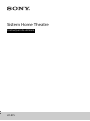 1
1
-
 2
2
-
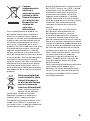 3
3
-
 4
4
-
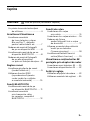 5
5
-
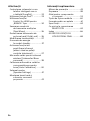 6
6
-
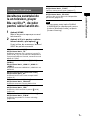 7
7
-
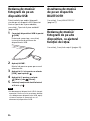 8
8
-
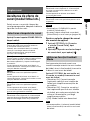 9
9
-
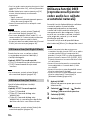 10
10
-
 11
11
-
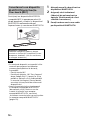 12
12
-
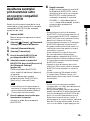 13
13
-
 14
14
-
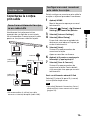 15
15
-
 16
16
-
 17
17
-
 18
18
-
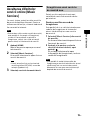 19
19
-
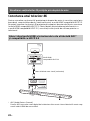 20
20
-
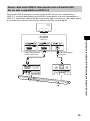 21
21
-
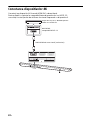 22
22
-
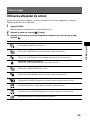 23
23
-
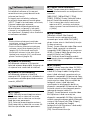 24
24
-
 25
25
-
 26
26
-
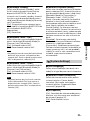 27
27
-
 28
28
-
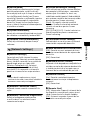 29
29
-
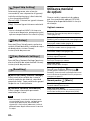 30
30
-
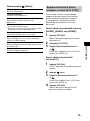 31
31
-
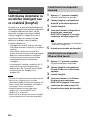 32
32
-
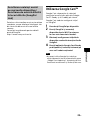 33
33
-
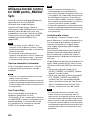 34
34
-
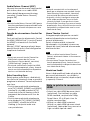 35
35
-
 36
36
-
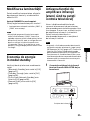 37
37
-
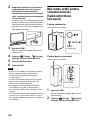 38
38
-
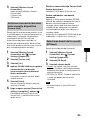 39
39
-
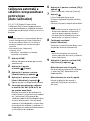 40
40
-
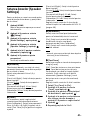 41
41
-
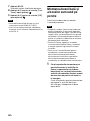 42
42
-
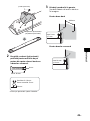 43
43
-
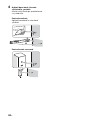 44
44
-
 45
45
-
 46
46
-
 47
47
-
 48
48
-
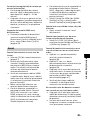 49
49
-
 50
50
-
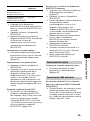 51
51
-
 52
52
-
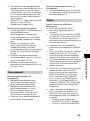 53
53
-
 54
54
-
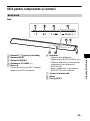 55
55
-
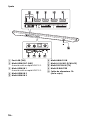 56
56
-
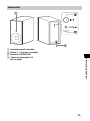 57
57
-
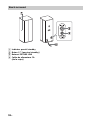 58
58
-
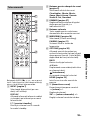 59
59
-
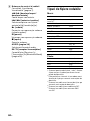 60
60
-
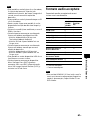 61
61
-
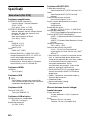 62
62
-
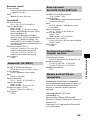 63
63
-
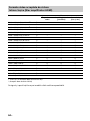 64
64
-
 65
65
-
 66
66
-
 67
67
-
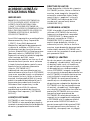 68
68
-
 69
69
-
 70
70
-
 71
71
-
 72
72
-
 73
73
-
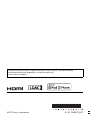 74
74
Lucrări înrudite
-
Sony HT-CT780 Instrucțiuni de utilizare
-
Sony HT-NT3 Instrucțiuni de utilizare
-
Sony HT-CT390 Instrucțiuni de utilizare
-
Sony HT-ST9 Instrucțiuni de utilizare
-
Sony HT-ST7 Ghid de referință
-
Sony HT-XF9000 Ghid de inițiere rapidă
-
Sony HT-ZF9 Ghid de inițiere rapidă
-
Sony HT-XT2 Instrucțiuni de utilizare
-
Sony HT-CT180 Instrucțiuni de utilizare
-
Sony HT-SF150 Ghid de inițiere rapidă